2020年04月11日
【RPGツクールMV】パーティクルプラグイン『TRP_Particle』for RPGツクールMVの利用例
【RPGツクールMV】パーティクルプラグイン『TRP_Particle』for RPGツクールMVの利用例
製品ページ:
パーティクルプラグイン『TRP_Particle』for RPGツクールMV
https://booth.pm/ja/items/1940649
確認したこと
・TRP_ParticleはParticleEmitter(作者ツキミ様)と併用可能
・プラグインを多数入れている場合の影響(競合)
TRP_Particleは編集機能と再生機能が一体化している。
多数のプラグインを入れている場合、パーティクル編集が行えない可能性がありますが、以下の方法で私は解決しました(動作保証をするわけではないのでご了承ください)。
方法は「編集用のプロジェクト」と「実行用のプロジェクト(作品)」を分けること。
具体的には次の通り。
1.編集用のプロジェクト(同梱のTRP_Particle)でイベントおよびパラメーター(=プラグインコマンドを作る)を設定する
例「chest」という「このイベント」を対象にしたパーティクル設定を作る場合
particle edit chest this
詳細:
(1).TRP_ParticleのマップID2「歩行」マップを開く
(2).座標(10.5)のプラグインコマンドの命名箇所を自分の設定したい名前にする
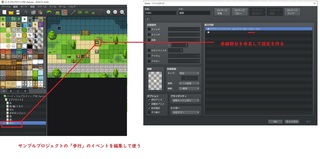
(3).プレイヤーをマップID2「歩行」マップに置き、テストプレイを実行
(4).プリセットを選び、パラメーターを微調整して、Ctrl+Eで保存&終了
※×閉じは駄目
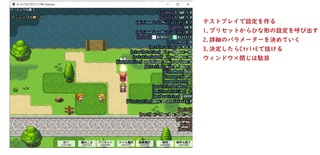
2.編集用のプロジェクトのdata\TrpParticles.json,\img\particlesを自分の作品のdataフォルダにコピーする
これで1で作成したプラグインコマンドが利用可能になる
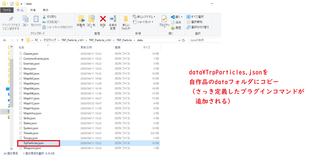
3.使用する際はeditをsetまたはplayに変更する
set:ループ再生
play:1回のみ再生
例「chest」というこのイベントを対象にしたパーティクル設定をループ再生する場合
particle set chest this

注意点
・playで呼び出しても、パーティクル編集情報でLifetimeが-1(無制限)になっているとループ再生になる
・パーティクルのファイル名について
img\particleフォルダにテクスチャ(画像)ファイルを入れるため、
particle系プラグインを利用している場合はファイル名被りに注意
例.circle,rain,squareなど
・editモードで数値、値の入力ができない
テンキーではなく、キーボードの数字キーを使うことで可能。マイナス(-)も同じ
・本番環境で画面左上にパーティクル数が表示される
TRP_Particleの「パーティクル数表示」をOFF
・本番環境でイベントのメモ欄が表示される
HeaderNameプラグインをOFFにする
【このカテゴリーの最新記事】
-
no image
-
no image
posted by tabirpglab at 16:39
| 技術情報(ツクールMV)









